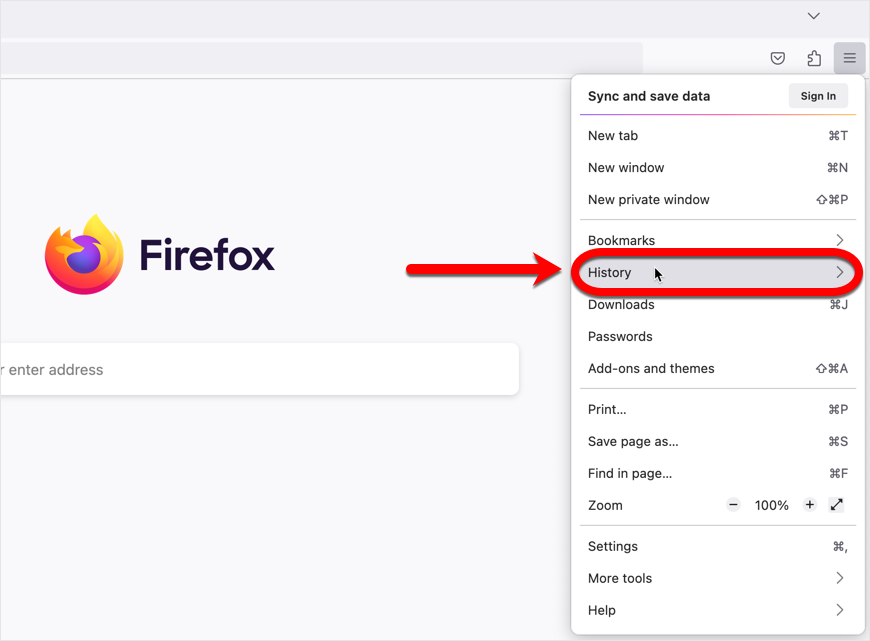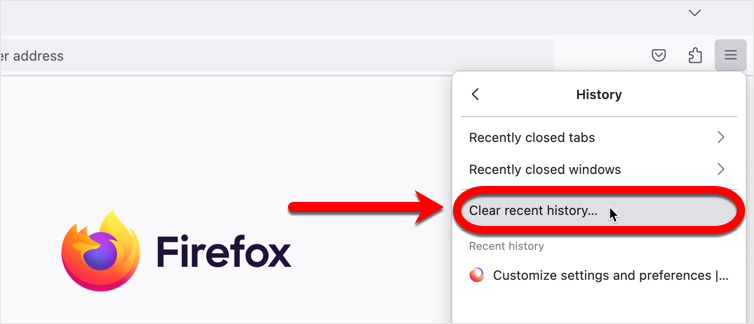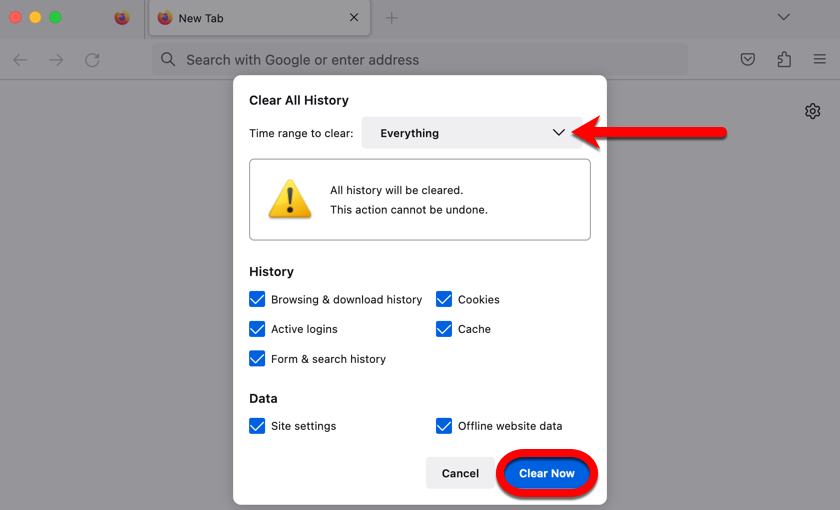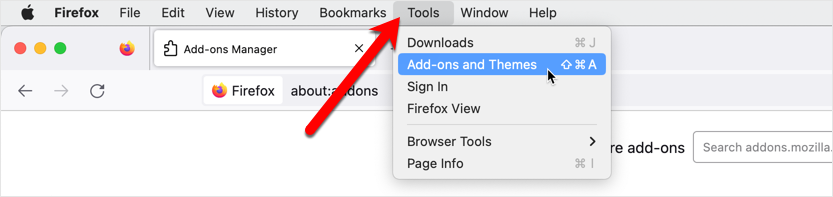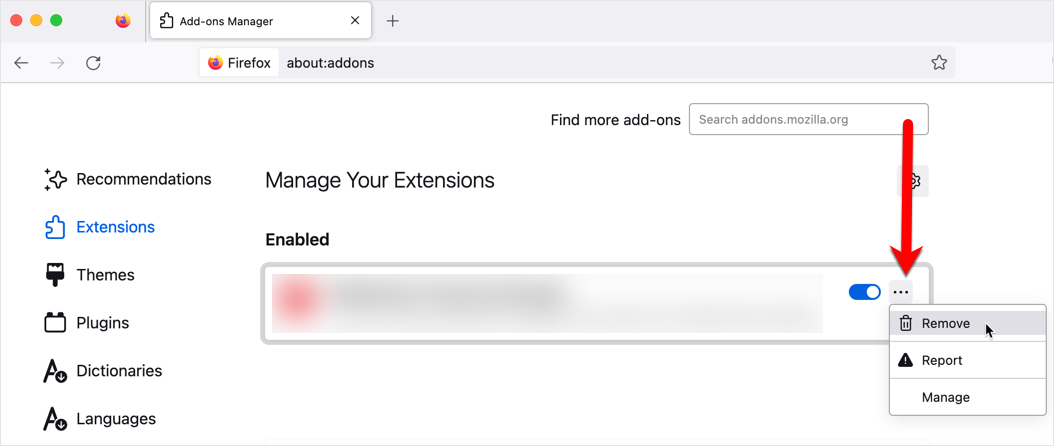Dacă întâmpinați probleme cu Mozilla Firefox pe un Mac, este posibil să fie nevoie să ștergeți memoria cache și cookie-urile sau să resetați acest browser la setările implicite. Pe lângă remedierea multor erori de afișare a paginilor, resetarea browserului web la setările implicite poate ajuta, de asemenea, la eliminarea adware-ului care se manifestă prin reclame agasante în browser, pop-up-uri intruzive, bare de instrumente, extensii instalate fără consimțământul dumneavoastră.
Pașii descriși mai jos vor șterge datele din memoria cache, extensiile, cookie-urile, istoricul de navigare și extensiile de browser din Mozilla Firefox. Marcajele și parolele salvate în browser nu vor fi eliminate.
1. Faceți clic pe butonul de meniu ≡ din colțul din dreapta sus al browserului Firefox 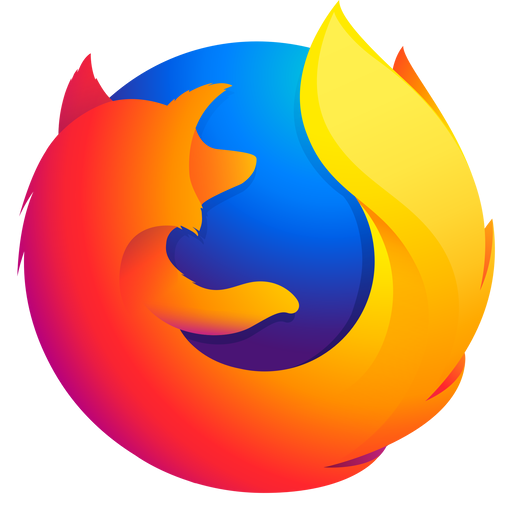
2. Selectați Șterge istoricul recent în lista de opțiuni.
3. Faceți clic pe meniul derulant de lângă Interval de timp, alegeți Tot, apoi faceți clic pe Șterge acum.
4. În continuare, faceți clic pe meniul Instrumente în bara de sus și selectați Suplimente și Teme.
5. În lista Extensii faceți clic pe elipsă ••• și apoi alegeți Elimină în dreptul fiecărei extensii Firefox pe care nu ați instalat-o dumneavoastră sau pe care nu o recunoașteți.
După ce ați curățat istoricul de navigare, memoria cache, cookie-urile și extensiile nedorite, verificați dacă browserul Mozilla Firefox funcționează corect pe Mac.